आउटलुक में ईमेल के मुख्य भाग में सभी प्राप्तकर्ताओं के नाम कैसे सम्मिलित करें?
कभी-कभी, आपको आउटलुक में ईमेल लिखते समय सभी प्राप्तकर्ताओं के नाम संदेश के मुख्य भाग में डालने की आवश्यकता हो सकती है। बेशक, आप नामों को एक-एक करके मुख्य भाग में कॉपी और पेस्ट कर सकते हैं। लेकिन, यदि दर्जनों प्राप्तकर्ताओं के नाम चिपकाने की आवश्यकता हो तो यह बहुत कठिन है। इस लेख में, मैं आउटलुक में इस कार्य को हल करने के आसान तरीके के बारे में बात करूंगा।
आउटलुक में वीबीए कोड के साथ सभी प्राप्तकर्ताओं के नाम ईमेल के मुख्य भाग में डालें
आउटलुक में वीबीए कोड के साथ सभी प्राप्तकर्ताओं के नाम ईमेल के मुख्य भाग में डालें
निम्नलिखित VBA कोड आपको To फ़ील्ड से सभी प्राप्तकर्ताओं के नाम संदेश के मुख्य भाग में सम्मिलित करने में मदद कर सकता है, कृपया ऐसा करें:
1. आउटलुक लॉन्च करें, और फिर दबाए रखें ALT + F11 कुंजी को खोलने के लिए अनुप्रयोगों के लिए माइक्रोसॉफ्ट विज़ुअल बेसिक खिड़की.
2। क्लिक करें सम्मिलित करें > मॉड्यूल, और निम्नलिखित कोड को इसमें पेस्ट करें मॉड्यूल खिड़की।
वीबीए कोड: संदेश के मुख्य भाग में प्राप्तकर्ता के नाम डालें:
Sub InsertRecipientNamesToBody()
Dim xMailItem As Outlook.MailItem
Dim xRecipient As Outlook.Recipient
Dim xRecipAddress, xRecipNames, xRecipName, xFilterAddr As String
Dim xItems As Outlook.Items
Dim i As Integer
Dim xFoundContact As Outlook.ContactItem
Dim xDoc As Word.Document
On Error Resume Next
Set xMailItem = Outlook.ActiveInspector.CurrentItem
xMailItem.Recipients.ResolveAll
For Each xRecipient In xMailItem.Recipients
xRecipAddress = xRecipient.Address
Set xItems = Application.Session.GetDefaultFolder(olFolderContacts).Items
For i = 1 To 3
xFilterAddr = "[Email" & i & "Address] = " & xRecipAddress
Set xFoundContact = xItems.Find(xFilterAddr)
If Not (xFoundContact Is Nothing) Then
xRecipNames = xRecipNames & xFoundContact.FullName & Chr(10)
Exit For
End If
Next
If (xFoundContact Is Nothing) Then
xRecipName = Split(xRecipAddress, "@")(0)
xRecipNames = xRecipNames & xRecipName & Chr(10)
End If
Next
Set xDoc = xMailItem.GetInspector.WordEditor
xDoc.Content.InsertAfter xRecipNames
Set xMailItem = Nothing
Set xRecipient = Nothing
Set xItems = Nothing
Set xFoundContact = Nothing
End Sub
3. और फिर भी अभी भी अनुप्रयोगों के लिए माइक्रोसॉफ्ट विज़ुअल बेसिक खिड़की, क्लिक करें टूल्स > संदर्भ पर जाने के लिए सन्दर्भ-परियोजना1 संवाद बॉक्स, और जाँचें माइक्रोसॉफ्ट वर्ड ऑब्जेक्ट लाइब्रेरी से विकल्प उपलब्ध संदर्भ सूची बॉक्स, स्क्रीनशॉट देखें:
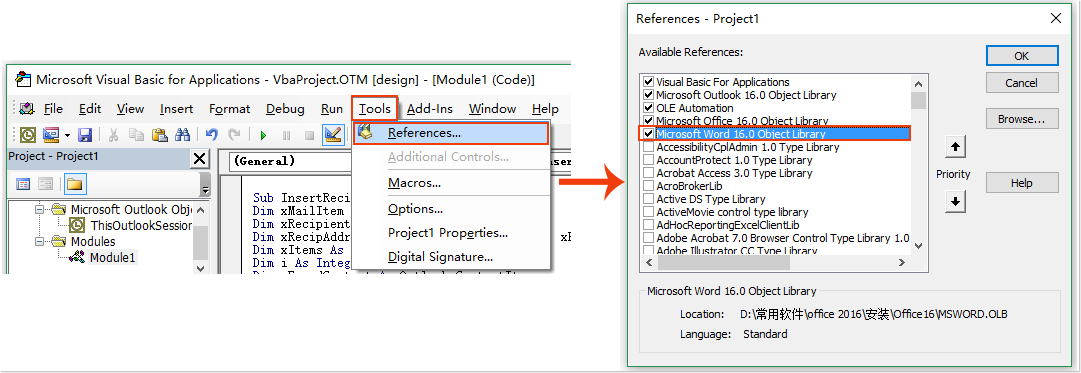
4। तब दबायें OK संवाद को बंद करने के लिए, अब, आपको इस कोड को इसमें जोड़ना चाहिए त्वरित एक्सेस टूलबार.
5. क्लिक करके एक नया संदेश बनाएं नई ईमेल, में मैसेज खिड़की, क्लिक करें क्विक एक्सेस टूलबार कस्टमाइज़ करें आइकन, और चुनें अधिक कमांड, स्क्रीनशॉट देखें:
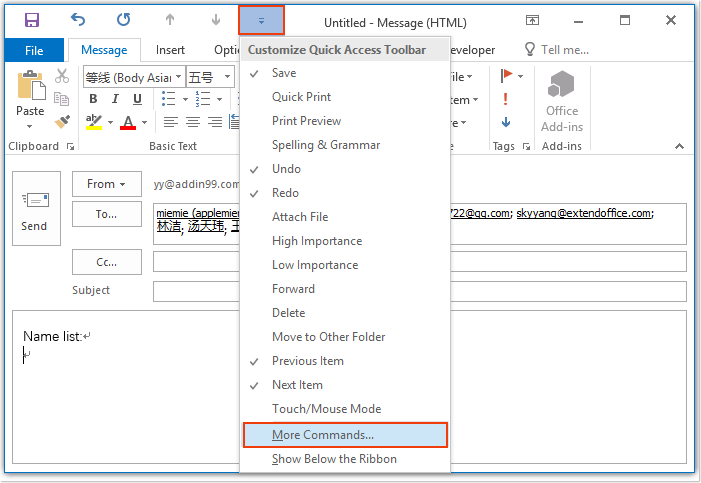
6. में आउटलुक विकल्प संवाद बकस:
(1.) चयन करें मैक्रोज़ से से कमांड चुनें ड्रॉप डाउन सूची;
(2.) और फिर VBA कोड नाम चुनें जिसे आपने अभी डाला है;
(3.) क्लिक करें में कोड जोड़ने के लिए बटन क्विक एक्सेस टूलबार कस्टमाइज़ करें सूची बाक्स।
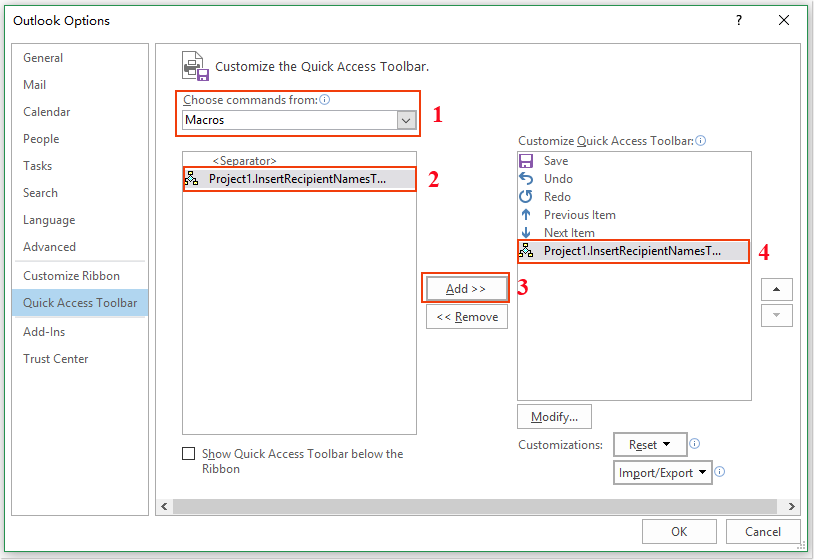
7. और फिर एक मैक्रो आइकन प्रदर्शित होता है त्वरित एक्सेस टूलबार जैसा कि निम्नलिखित स्क्रीनशॉट में दिखाया गया है:
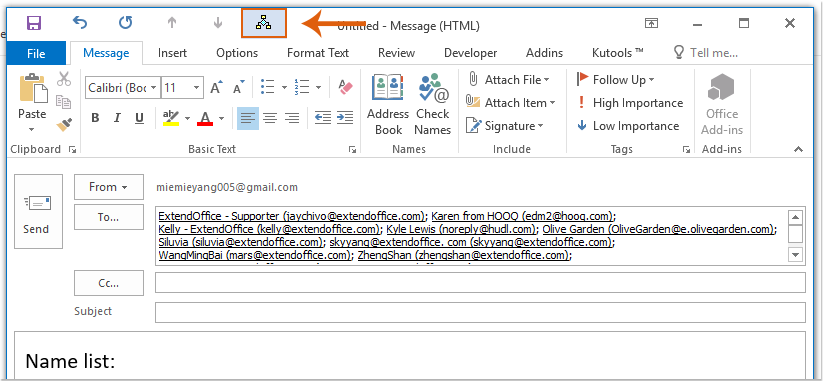
8. अब, जब आप मैक्रो आइकन पर क्लिक करते हैं, तो To फ़ील्ड से प्राप्तकर्ता के नाम संदेश के मुख्य भाग में दिखाए गए स्क्रीनशॉट के अनुसार डाले जाएंगे:
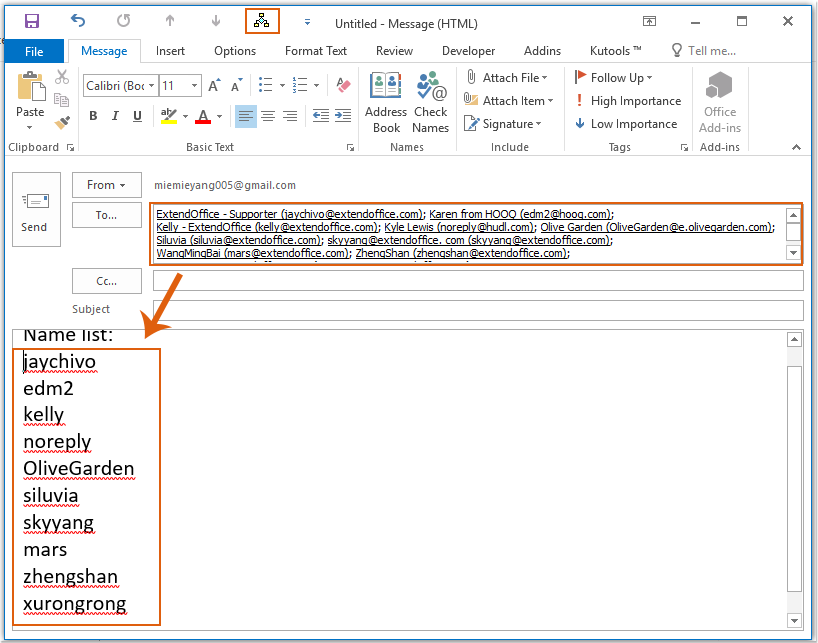
सर्वोत्तम कार्यालय उत्पादकता उपकरण
आउटलुक के लिए कुटूल - आपके आउटलुक को सुपरचार्ज करने के लिए 100 से अधिक शक्तिशाली सुविधाएँ
🤖 एआई मेल सहायक: एआई जादू के साथ त्वरित प्रो ईमेल - प्रतिभाशाली उत्तरों के लिए एक-क्लिक, सही टोन, बहुभाषी महारत। ईमेलिंग को सहजता से रूपांतरित करें! ...
📧 ईमेल स्वचालन: कार्यालय से बाहर (POP और IMAP के लिए उपलब्ध) / ईमेल भेजने का शेड्यूल करें / ईमेल भेजते समय नियमों के अनुसार ऑटो सीसी/बीसीसी / स्वतः अग्रेषित (उन्नत नियम) / स्वतः ग्रीटिंग जोड़ें / बहु-प्राप्तकर्ता ईमेल को स्वचालित रूप से अलग-अलग संदेशों में विभाजित करें ...
📨 ईमेल प्रबंधन: आसानी से ईमेल याद रखें / विषयों और अन्य लोगों द्वारा घोटाले वाले ईमेल को ब्लॉक करें / डुप्लिकेट ईमेल हटाएँ / उन्नत खोज / फ़ोल्डरों को समेकित करें ...
📁 अनुलग्नक प्रो: बैच सहेजें / बैच अलग करना / बैच संपीड़न / ऑटो सहेजें / ऑटो डिटैच / ऑटो कंप्रेस ...
🌟 इंटरफ़ेस जादू: 😊अधिक सुंदर और शानदार इमोजी / टैब्ड व्यू के साथ अपनी आउटलुक उत्पादकता बढ़ाएँ / आउटलुक को बंद करने के बजाय छोटा करें ...
???? एक-क्लिक चमत्कार: आने वाले अनुलग्नकों के साथ सभी को उत्तर दें / फ़िशिंग-रोधी ईमेल / 🕘प्रेषक का समय क्षेत्र दिखाएं ...
👩🏼🤝👩🏻 संपर्क एवं कैलेंडर: बैच चयनित ईमेल से संपर्क जोड़ें / किसी संपर्क समूह को अलग-अलग समूहों में विभाजित करें / जन्मदिन अनुस्मारक हटाएँ ...
के ऊपर 100 सुविधाएँ आपके अन्वेषण की प्रतीक्षा करें! अधिक जानने के लिए यहां क्लिक करें।

